© Ink Drop/Shutterstock.com
Obwohl das Aufzeichnen von Meetings eine Option bei Zoom ist, können Sie sie nur verwenden, wenn der Host des Meetings Ihnen die Erlaubnis dazu erteilt. Und manchmal ist das nicht möglich, besonders wenn Sie in einer großen Besprechung oder Konferenz sind. So zeichnen Sie ein Zoom-Meeting ohne Erlaubnis auf, indem Sie das verwenden, was Sie bereits auf Ihrem Computer haben!
Ist es legal, ein Zoom-Meeting ohne Erlaubnis aufzuzeichnen?
Das hängt davon ab, wo Sie sich befinden Leben und die Gesetze in Ihrem Landkreis, Staat, Land oder Ihrer Gemeinde. In einigen Bereichen können Sie Zoom-Meetings möglicherweise ohne vorherige Genehmigung aufzeichnen. Aber in einigen Bundesstaaten, in denen die Zustimmung zweier Parteien erforderlich ist (z. B. Kalifornien), müssen alle Teilnehmer der Besprechung zustimmen, sonst könnten Sie gerichtlich verfolgt werden.

So zeichnen Sie ein Zoom-Meeting ohne Erlaubnis auf Ihrem Telefon auf
Während dieser Artikel nur Wenn wir über das Aufzeichnen eines Zoom-Meetings über einen Laptop oder Computer sprechen, gibt es auch Möglichkeiten, über Ihr Telefon aufzuzeichnen. Die meisten iPhone-Benutzer haben die Möglichkeit, die integrierte Bildschirm-Aufzeichnungssoftware zu verwenden. Für Android-Benutzer müssen Sie die Bildschirmaufzeichnung möglicherweise über eine App zu Ihrem Telefon hinzufügen oder Ihren Dropdown-Bildschirm anpassen.
So zeichnen Sie ein Zoom-Meeting ohne Erlaubnis auf
Lassen Sie uns nun darauf eingehen, wie Sie ein Zoom-Meeting ohne Erlaubnis aufzeichnen!
Schritt 1: Melden Sie sich bei Zoom an
Bevor Sie ein neues Meeting aufzeichnen können, müssen Sie bei Zoom angemeldet sein und das Meeting auf Ihrem Bildschirm geöffnet haben. Von dort aus können Sie mit dem Aufzeichnungsprozess fortfahren.
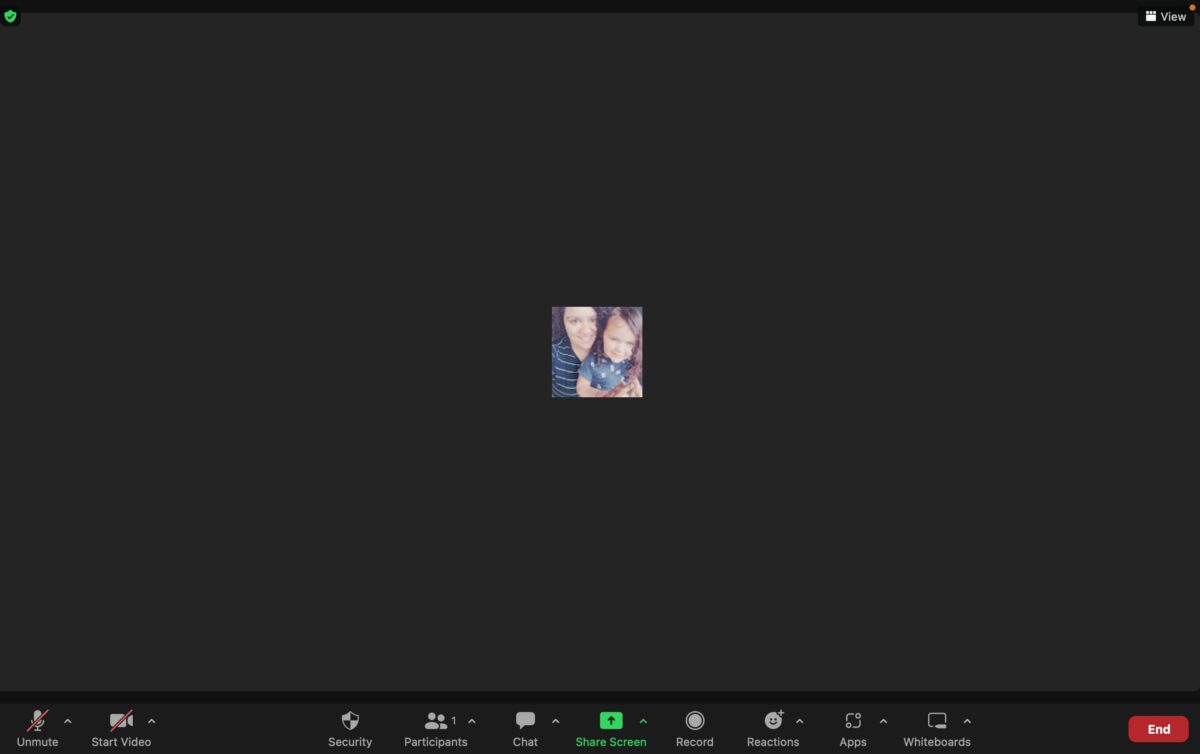 Auf das Meeting zugreifen.
Auf das Meeting zugreifen.
©”TNGD”.com
Schritt 2: QuickTime öffnen
Als Nächstes benötigen Sie um die Aufnahme-App QuickTime Player (auf einem Mac-Computer) oder eine ähnliche App zu öffnen, mit der Sie Ihren Computerbildschirm aufzeichnen können.
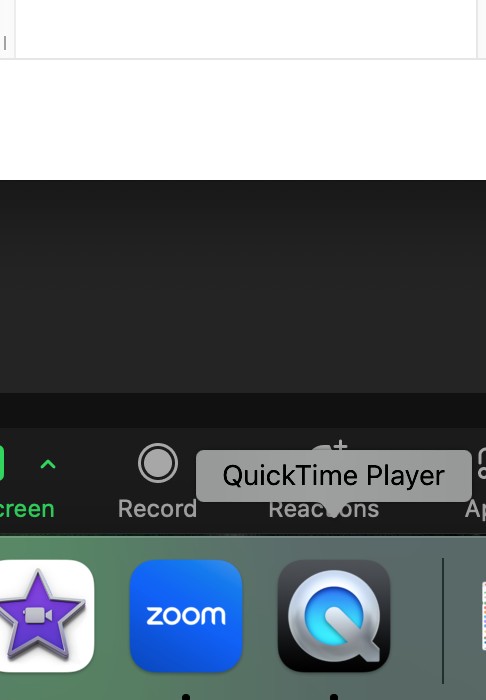 Eine Aufnahme-App starten.
Eine Aufnahme-App starten.
©”TNGD”.com
Schritt 3: Drücken Sie auf „Neue Bildschirmaufnahme“
Sobald Sie die App öffnen, können Sie Ihren gesamten Bildschirm, ein Video, ein Video mit Audio oder sogar eine Bildschirmaufnahme aufnehmen. Aber für den Zweck dieses Artikels drücken wir auf „Neue Bildschirmaufnahme“.
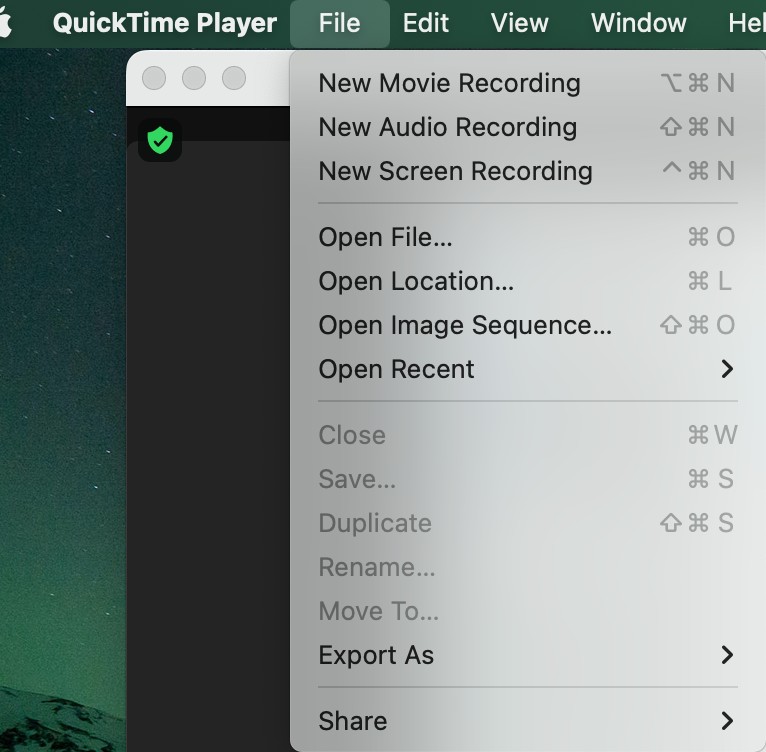 “Neue Bildschirmaufnahme”ist die dritte Option von oben.
“Neue Bildschirmaufnahme”ist die dritte Option von oben.
©”TNGD”.com
Denken Sie daran, dass QuickTime Player automatisch mit der Aufzeichnung des Videos für Sie beginnt, sobald Sie dies getan haben. Sie erkennen dies daran, dass Sie in der oberen rechten Ecke Ihres Bildschirms ein Quadrat innerhalb eines Kreises sehen.
 Überprüfen, ob der Bildschirm aufgezeichnet wird.
Überprüfen, ob der Bildschirm aufgezeichnet wird.
©”TNGD”.com
Schritt 4: Stoppen, sobald das Meeting beendet ist
Sobald Ihr Meeting beendet ist und Sie bereit sind, die Aufzeichnung zu stoppen, drücken Sie einfach die quadratische Schaltfläche in der oberen rechten Ecke Ihres Bildschirms. Von dort lädt QuickTime Player automatisch die Bildschirmaufnahme herunter und zeigt Ihnen, wie sie aussieht.
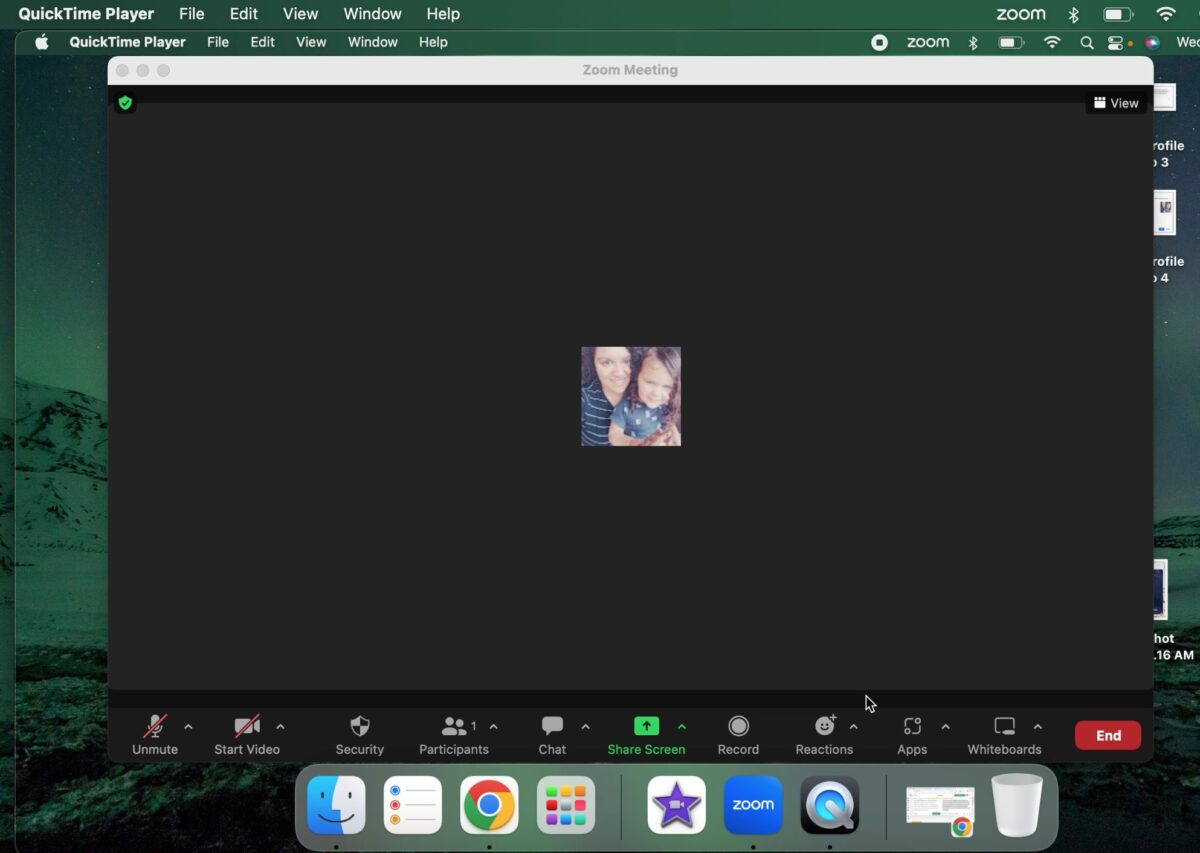 Anzeigen des heruntergeladenen Zoom-Meetings.
Anzeigen des heruntergeladenen Zoom-Meetings.
©”TNGD”.com
Sie können die Aufzeichnung auch in Ihren Downloads sehen oder Desktop-Ordner (abhängig von Ihren Einstellungen). Bei Bedarf können Sie die Bildschirmaufnahme umbenennen.
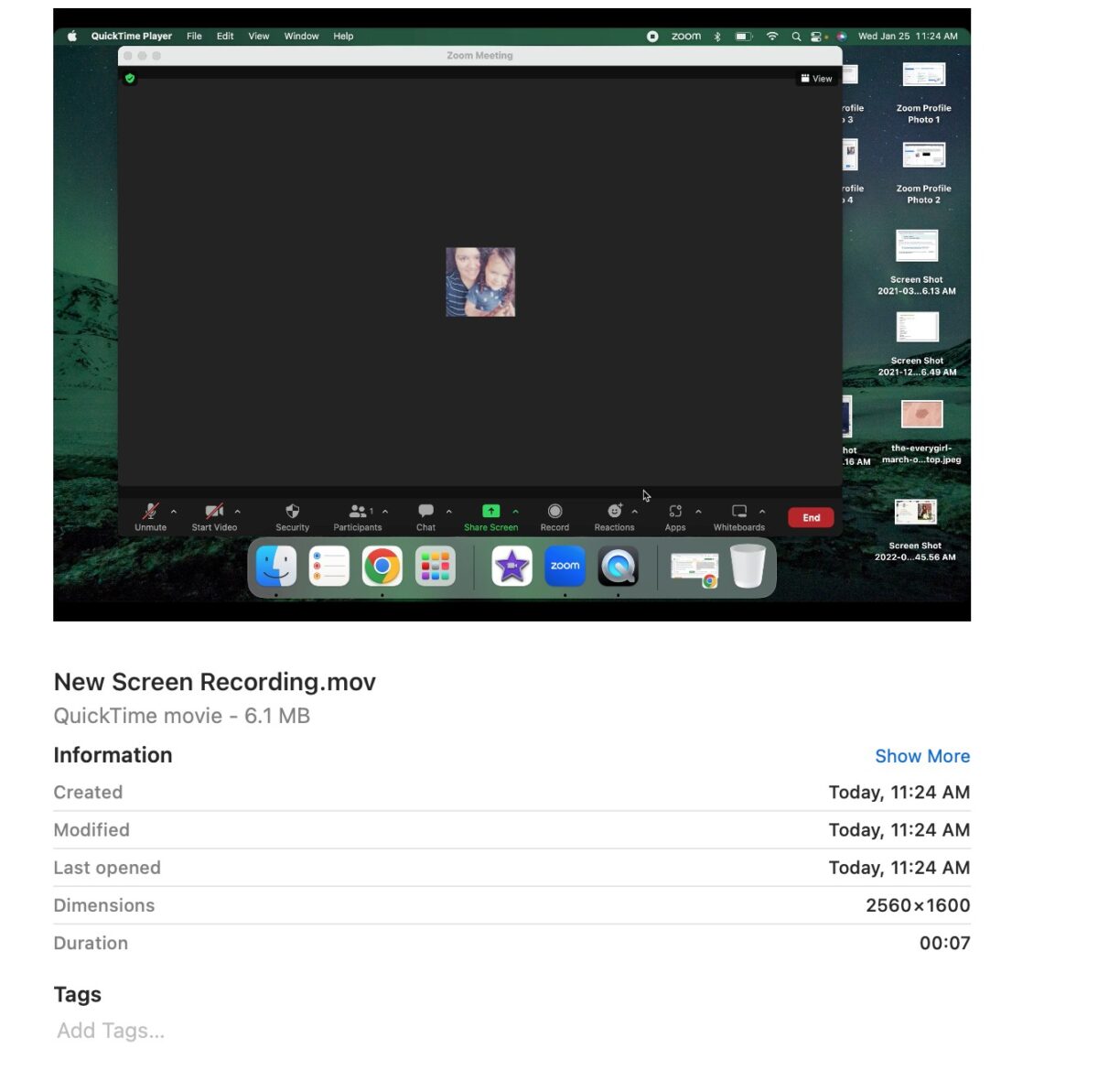 Meeting im entsprechenden Ordner finden.
Meeting im entsprechenden Ordner finden.
©”TNGD”.com
So zeichnen Sie ein Zoom-Meeting ohne Genehmigung auf
Abschließend können Sie eine der oben genannten Optionen verwenden, um ein Zoom-Meeting aufzuzeichnen. Es ist zwar einfach, Zoom-Meetings direkt aus der App aufzuzeichnen, aber es ist nicht immer eine Option. Glücklicherweise gibt es Möglichkeiten, auf Ihrem Windows-oder Mac-Computer aufzuzeichnen, ohne Zoom selbst zu verwenden.
So zeichnen Sie ein Zoom-Meeting ohne Erlaubnis auf, Schritt-für-Schritt mit häufig gestellten Fragen zu Fotos
Werden andere Teilnehmer benachrichtigt, wenn ich das Zoom-Meeting aufzeichne?
Nicht, wenn Sie Software von Drittanbietern verwenden, wie wir oben aufgeführt haben.
Nicht, wenn Sie Software von Drittanbietern verwenden. p>
Was ist die beste Software von Drittanbietern zum Aufzeichnen von Zoom-Sitzungen?
Alles, was sich bereits auf Ihrem Computer befindet. Für die meisten Mac-Benutzer ist das QuickTime Player. Windows-Benutzer haben möglicherweise das integrierte Tool Game Bar.
Kann ich ein Zoom-Meeting in der Zoom-App ohne die Erlaubnis des Gastgebers aufzeichnen?
Nicht mit Zoom, aber Sie könnten bei Bedarf Software von Drittanbietern zum Aufzeichnen verwenden.
Warum sollten Sie ein Zoom-Meeting ohne Erlaubnis aufzeichnen?
Möglicherweise müssen Sie aus verschiedenen Gründen ein Zoom-Meeting ohne die Zustimmung des Gastgebers aufzeichnen. Es kann für Recherchen oder spätere Überprüfungen verwendet werden. Unabhängig von der Motivation gibt es legale Wege, um Ihre Ziele zu erreichen. Brechen Sie dabei nur keine Gesetze.